Jak usunąć wyszukiwanie według kart Google Chrome
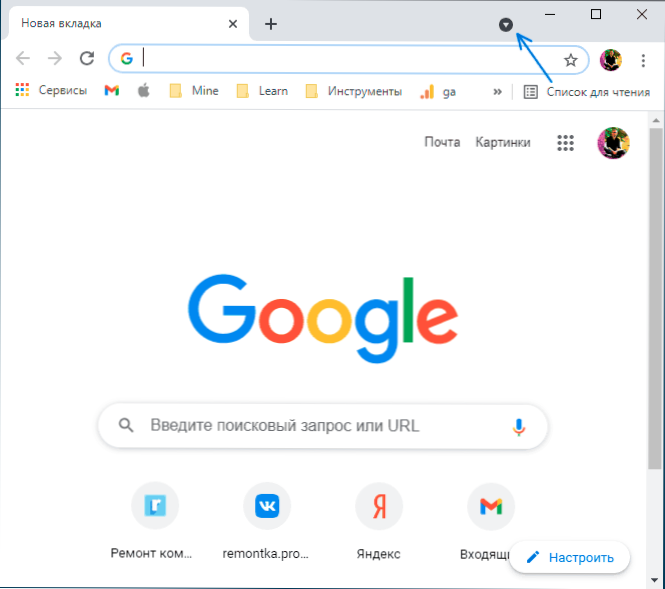
- 2275
- 620
- Pani Patrycjusz Sokołowski
W jednym z poprzednich artykułów przeanalizowaliśmy, jak usunąć listę listy do odczytania z panelu zakładki, a teraz pojawiło się nowe żądanie: jak usunąć przycisk wyszukiwania na kartach w linii tytułowej Chrome.
Te instrukcje dotyczące kroków pokazują cały proces, który pozwala wyłączyć wyszukiwanie według kart w przeglądarce Google Chrome w mniej niż minutę.
Usuń przycisk Wyszukaj według kart w przeglądarce Chrome
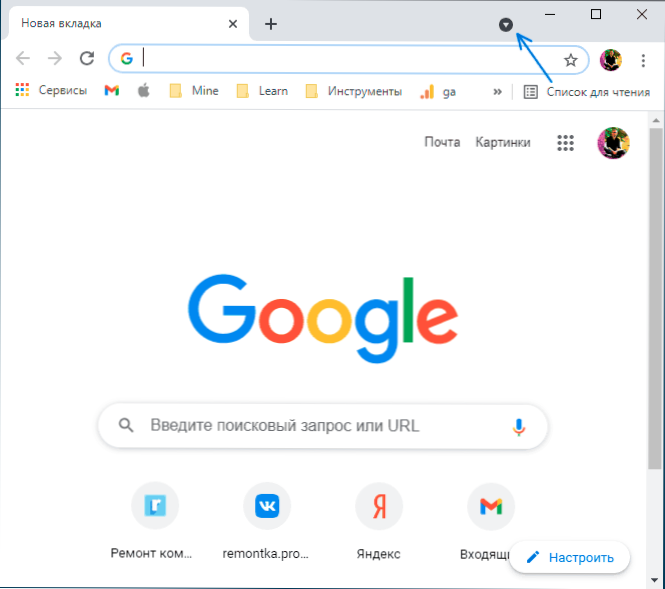
Aby wyłączyć wyszukiwanie według kart, co również doprowadzi do faktu, że odpowiedni przycisk w wierszu nagłówka Google Chrome zniknie, wykonaj następujące proste kroki:
- Uruchom przeglądarkę Chrome i do linii docelowej (nie należy mylić z linią wyszukiwania wewnątrz okna przeglądarki, uwaga na strzałkę na poniższym obrazku)
Chrome: // Flagi
- Otwiera się strona z ustawieniem funkcji eksperymentalnych. W wyszukiwaniu tych funkcji wprowadź wyszukiwanie kart (wyszukiwanie według kart), aby znaleźć potrzebny punkt.

- Zamiast pierwszego i drugiego kroki możesz natychmiast wejść
Chrome: // flagi#enable-tab-dearch
na pasku adresu przeglądarki i naciśnij Enter. - Na liście po prawej stronie wybierz "Wyłączony"(bezładny).
- Następnie przycisk pojawi się na dole okna przeglądarki "Wznowienie„Aby zrestartować przeglądarkę ze zmienionymi parametrami. Kliknij to.

Natychmiast po ponownym uruchomieniu wyszukiwanie według kart zniknie z Google Chrome - czego szukaliśmy.
Osobno zauważam: Czasami zdarza się, że nowe funkcje Google Chrome można wyłączyć po ich pojawieniu się, ale z czasem, w przyszłych wersjach przeglądarki, możliwość ich zamknięcia znika: nie można wykluczyć, że stanie się to wraz z wyszukiwaniem dla kart.
- « Jak wyłączyć powtórzenia powiadomień o dźwięku o wiadomościach na iPhonie
- Rejestrator ekranu IFun - bezpłatny program nagrywania tabeli wideo »

